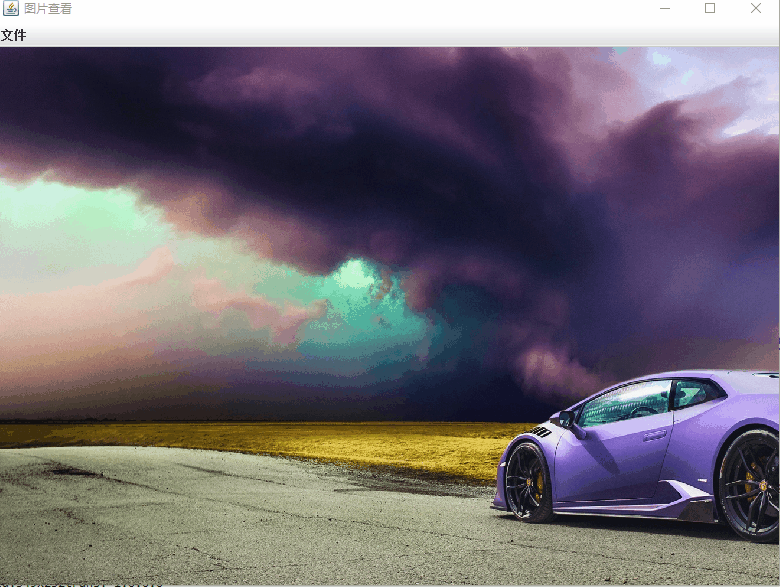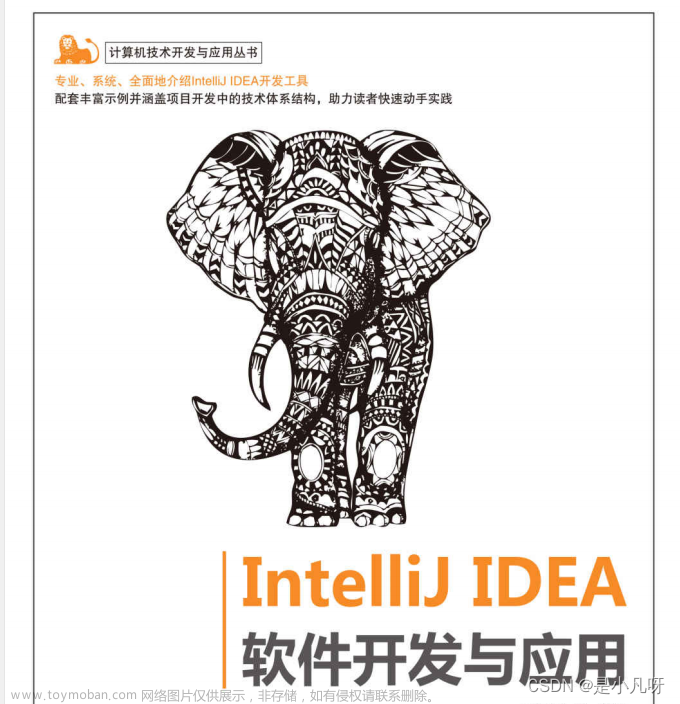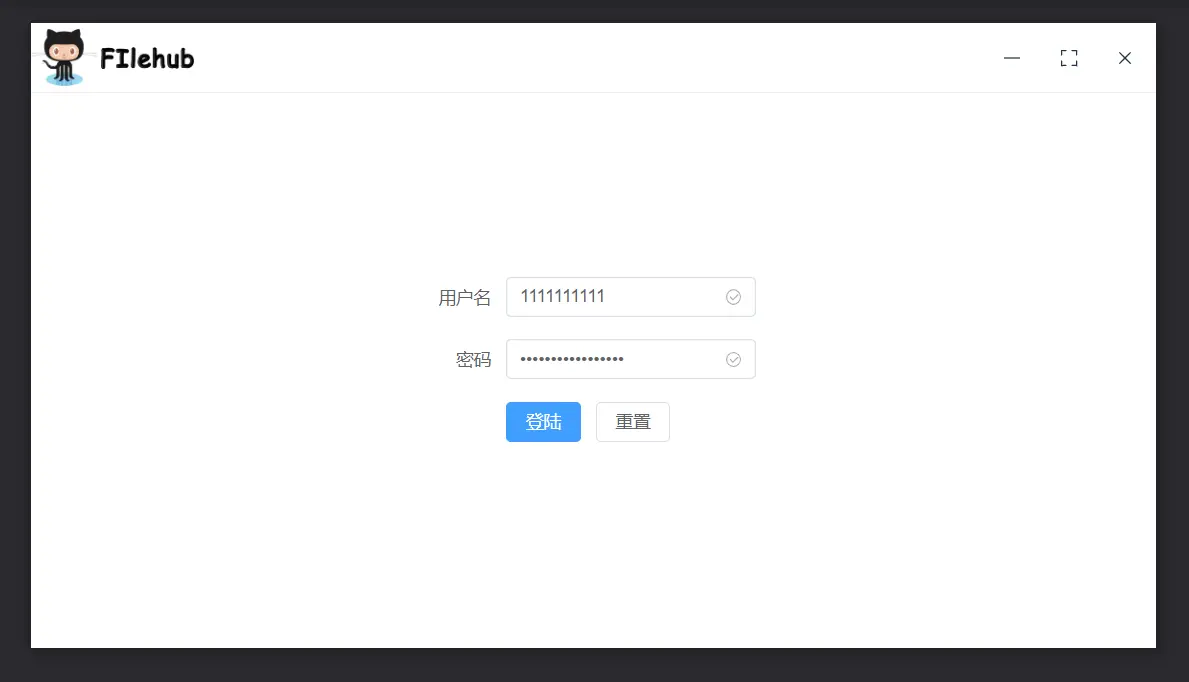一,实验目标
1,学习使用快速启动模板创建小程序的方法;2,学习不使用模板手动创建小程序的方法。
二,实验步骤
1,项目创建

2,页面配置

代码:
导航栏设计
{
"pages": [
"pages/index/index"
],
"window": {
"navigationBarBackgroundColor": "#663399",
"navigationBarTitleText": "手动创建第一个小程序"
},
"sitemapLocation": "sitemap.json"
}
页面设计
<view class ='container'>
<image src ='{{src}}'mode ='widthFix'></image>
<text>{{name}}</text>
<button open-type='getUserInfo'bindgetuserinfo='getMyInfo'>点击获取头像和昵称</button>
</view>
.container{
height : 100vh;
display : flex;
flex-direction :column;
align-items :center;
justify-content : space-around;
}
3,视图设计

代码:
image{
width:300rpx;
border-radius:50%;
}
text{
font-size:50rpx;
}
4,逻辑实现

代码:
getMyInfo: function(e){
let info = e.detail.userInfo;
this.setData({
src: info.avatarUrl,
name:info.nickName
})
},
三,程序运行结果

四,问题总结与体会
这次小程序设计实验带给我一种全新的体会,让我意识到小程序设计上的方便快捷,是网页端无法比拟的。同时期间也出现了不能完全实现用户授权的问题,这也说明我还有很多东西需要学习。
针对用户授权不符的问题:
目前的第一种方法是改变基础库


实际过程中发现,2.21.0版本似乎依然存在问题,改到2.20.3版本就可以避免出现这样的问题。这种方法不需要改接口。

第二种方法就是,利用demo修改getUserProfile.
 文章来源:https://www.toymoban.com/news/detail-437763.html
文章来源:https://www.toymoban.com/news/detail-437763.html
相比第一种而言,多了授权过程。文章来源地址https://www.toymoban.com/news/detail-437763.html
到了这里,关于移动软件开发第一课之第一个微信小程序实验报告的文章就介绍完了。如果您还想了解更多内容,请在右上角搜索TOY模板网以前的文章或继续浏览下面的相关文章,希望大家以后多多支持TOY模板网!